目錄
- Windows從零到一安裝KingbaseES數據庫及使用ksql工具連接全指南
- 前言
- 第一部分:安裝前準備
- 1.1 系統要求檢查
- 1.2 下載安裝包
- 1.3 驗證安裝包完整性
- 第二部分:安裝KingbaseES
- 2.1 啟動安裝程序
- 2.2 接受許可協議
- 2.3 選擇授權文件
- 2.4 設置安裝目錄
- 2.5 選擇安裝類型
- 2.6 安裝預覽
- 2.7 安裝進度
- 2.8 創建快捷方式
- 2.9 安裝完成
- 第三部分:初始化數據庫
- 3.1 使用數據庫管控工具
- 3.2 創建數據庫實例
- 3.3 驗證數據庫服務
- 第四部分:使用ksql連接數據庫
- 4.1 配置環境變量
- 4.2 基本連接命令
- 4.3 常用ksql命令
- 4.4 常見連接問題解決
- 第五部分:基本數據庫操作示例
- 5.1 創建數據庫
- 5.2 創建表
- 5.3 插入數據
- 5.4 查詢數據
- 第六部分:日常維護建議
- 6.1 備份數據庫
- 6.2 恢復數據庫
- 6.3 性能監控
- 結語
Windows從零到一安裝KingbaseES數據庫及使用ksql工具連接全指南
前言
作為一款國產自主研發的關系型數據庫管理系統,KingbaseES在企業級應用中越來越受到關注。本文將詳細介紹在Windows系統上從零開始安裝KingbaseES數據庫,并使用ksql命令行工具連接數據庫的全過程。這是我個人在實際工作中的經驗總結,希望能幫助到有需要的開發者。
第一部分:安裝前準備
1.1 系統要求檢查
在開始安裝前,我們需要確保Windows系統滿足KingbaseES的基本要求:
- 操作系統:Windows 7/10/11或Windows Server 2008 R2及以上版本
- 內存:建議至少4GB(生產環境建議8GB以上)
- 磁盤空間:安裝目錄至少需要5GB可用空間
- 權限:需要管理員權限進行安裝
小貼士:可以通過"系統信息"(Win+R輸入
msinfo32)查看系統詳細信息;或者左下角搜索系統信息也可以
1.2 下載安裝包
訪問KingbaseES官方網站下載頁面(https://www.kingbase.com.cn/download.html),選擇適合的Windows版本下載。本文以KingbaseES V9為例。
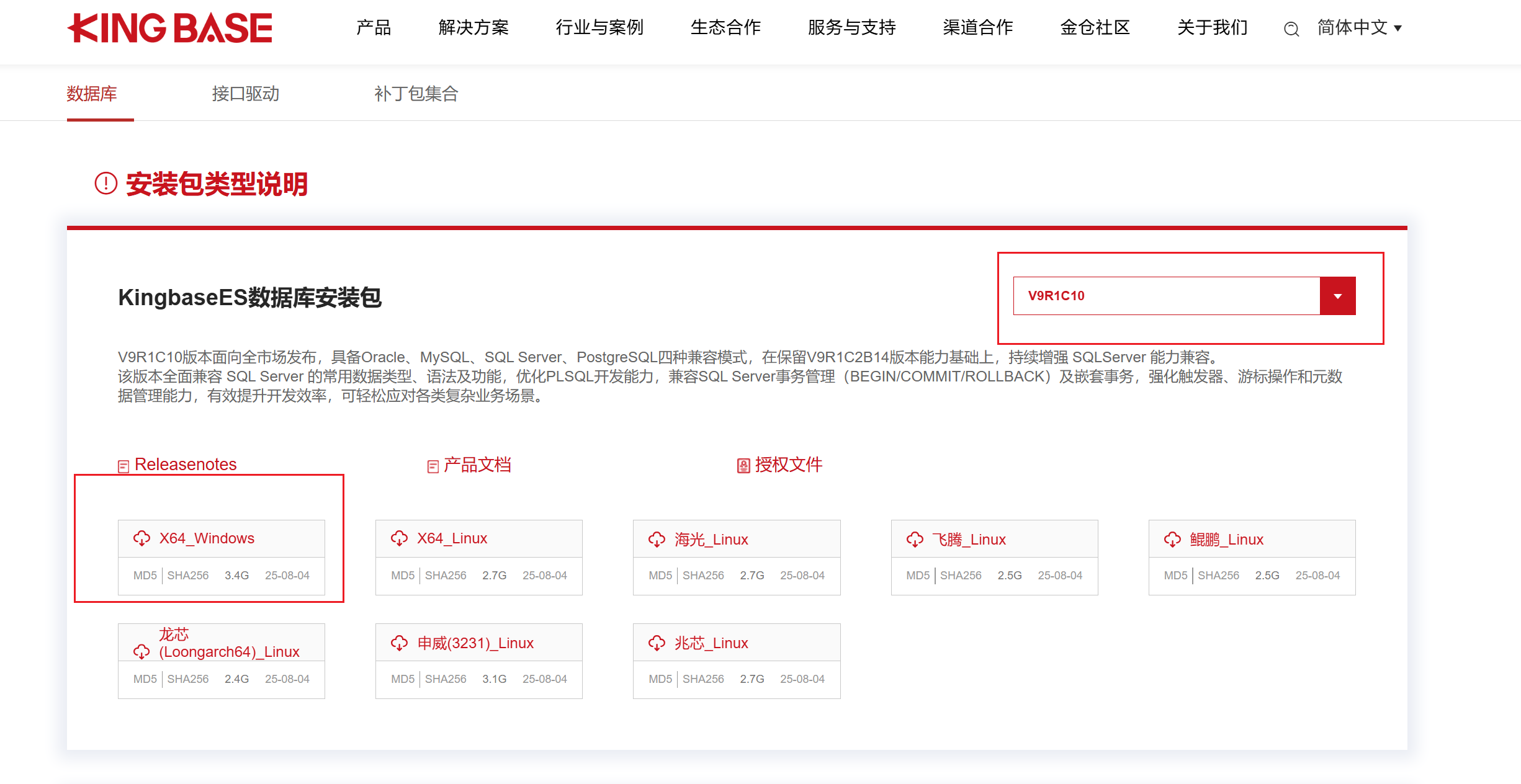
1.3 驗證安裝包完整性
下載完成后,強烈建議驗證安裝包的完整性:
# 驗證MD5值
certutil -hashfile KingbaseES_V009R001C010_Win64_install.iso MD5# 驗證SHA1值
certutil -hashfile KingbaseES_V009R001C010_Win64_install.iso SHA1
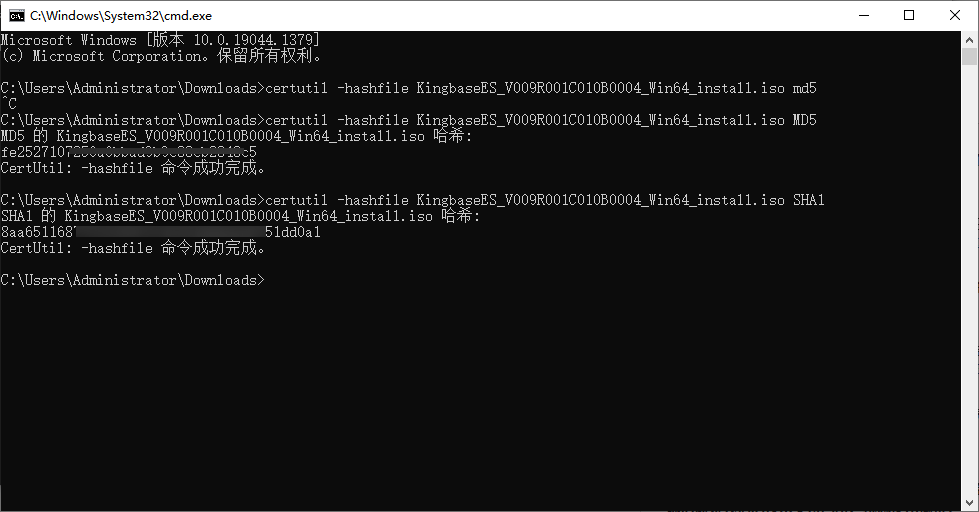
將計算結果與官方提供的校驗值進行比對,確保文件完整無損。
第二部分:安裝KingbaseES
KingbaseES提供三種安裝方式:圖形化安裝、命令行安裝和靜默安裝。本文將重點介紹最常用的圖形化安裝方式。
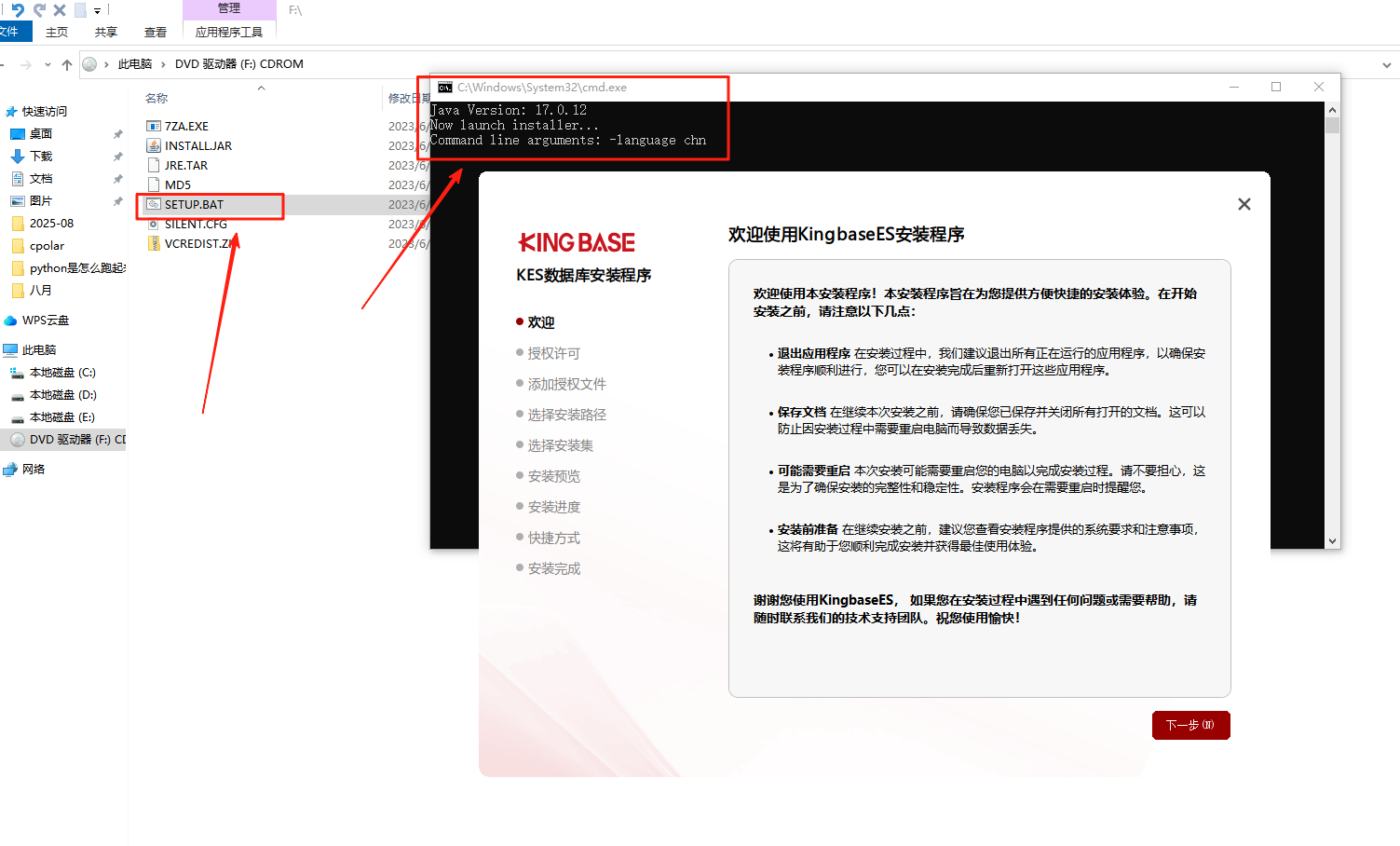
2.1 啟動安裝程序
- 右鍵點擊安裝包,選擇"以管理員身份運行"
- 如果之前安裝過KingbaseES,會彈出實例管理窗口,選擇"安裝新實例"
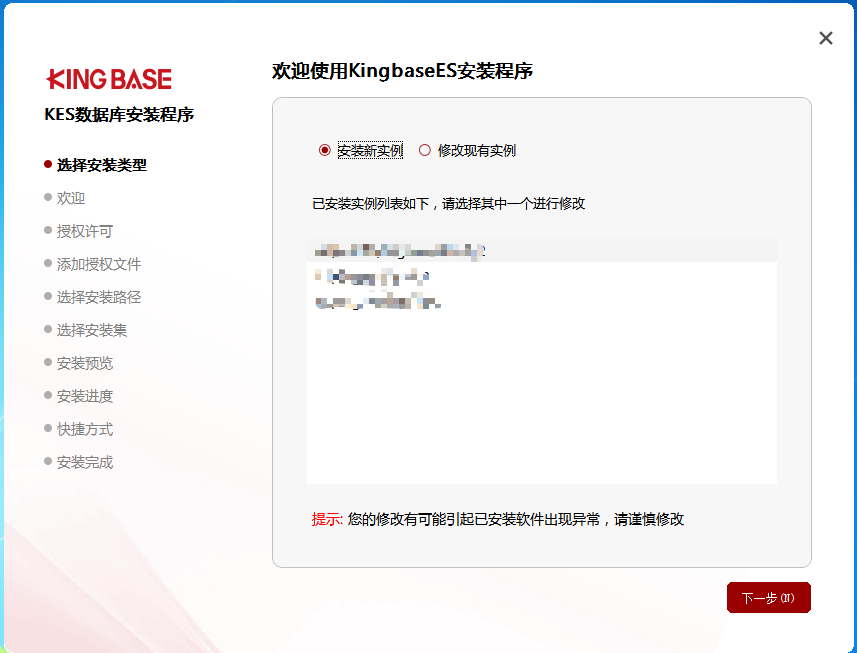
2.2 接受許可協議
仔細閱讀許可協議后,勾選"我接受許可協議條款",然后點擊"下一步"。
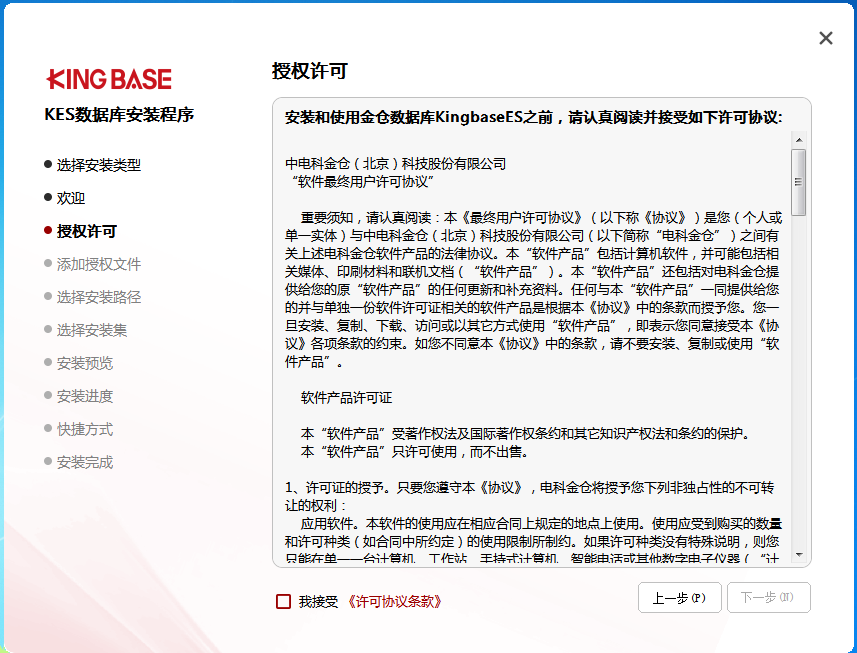
2.3 選擇授權文件
點擊"選擇"按鈕指定授權文件路徑。如果沒有正式授權文件,系統將使用試用版授權(通常有30天試用期)。
2.4 設置安裝目錄
默認安裝路徑為C:\Kingbase\ES\V9,可以根據需要修改。建議:
- 不要使用包含中文或空格的路徑
- 確保目標磁盤有足夠空間
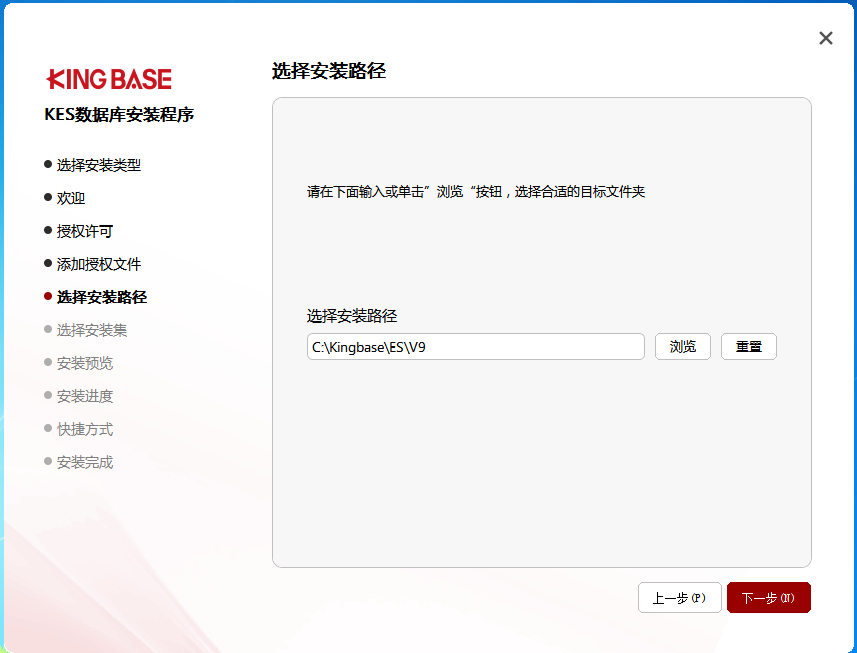
2.5 選擇安裝類型
KingbaseES提供三種安裝類型:
- 完全安裝:包含所有組件(推薦初次安裝選擇)
- 服務器安裝:僅安裝數據庫服務器
- 定制安裝:手動選擇需要的組件
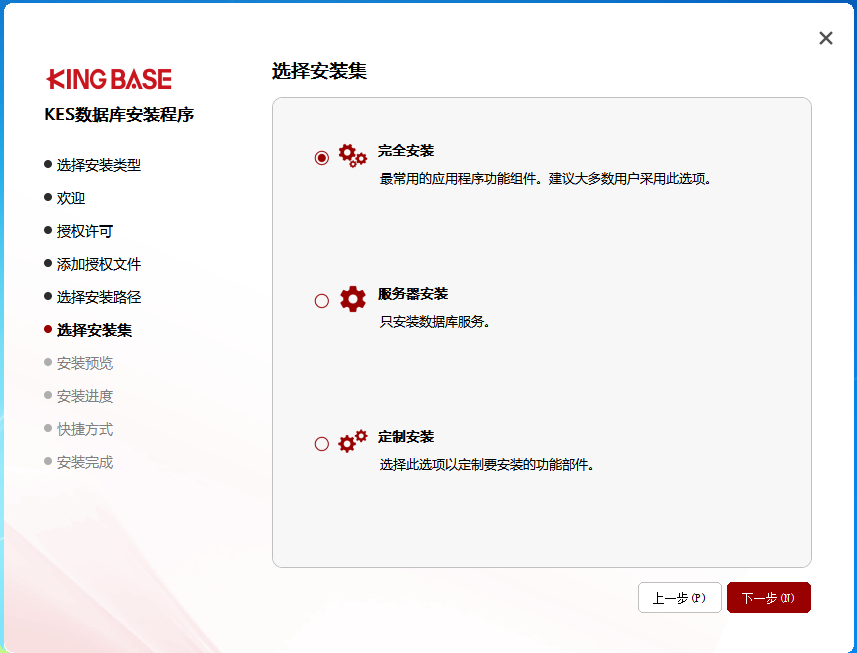
2.6 安裝預覽
確認安裝信息無誤后,點擊"安裝"開始正式安裝過程。
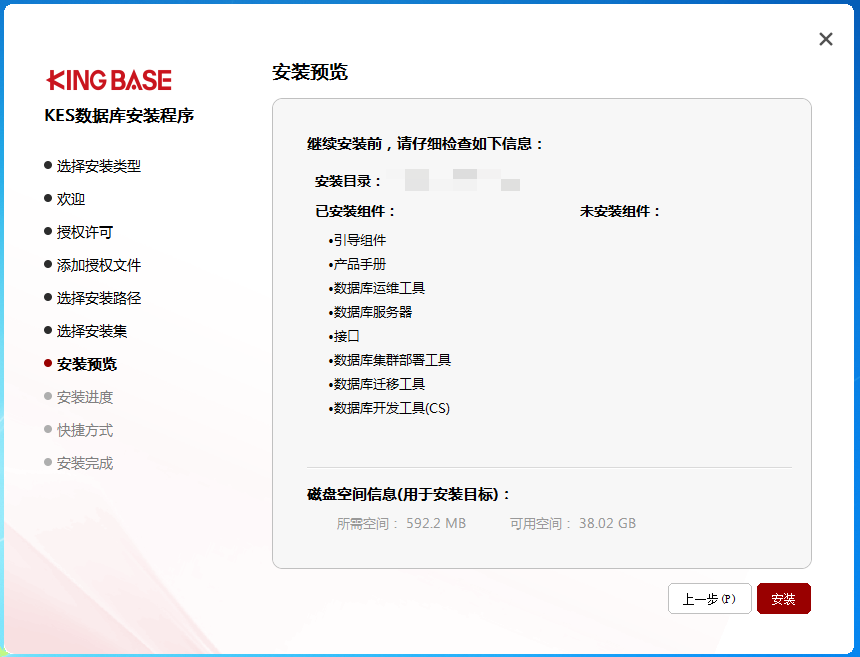
2.7 安裝進度
安裝過程可能需要5-15分鐘,具體時間取決于系統性能。
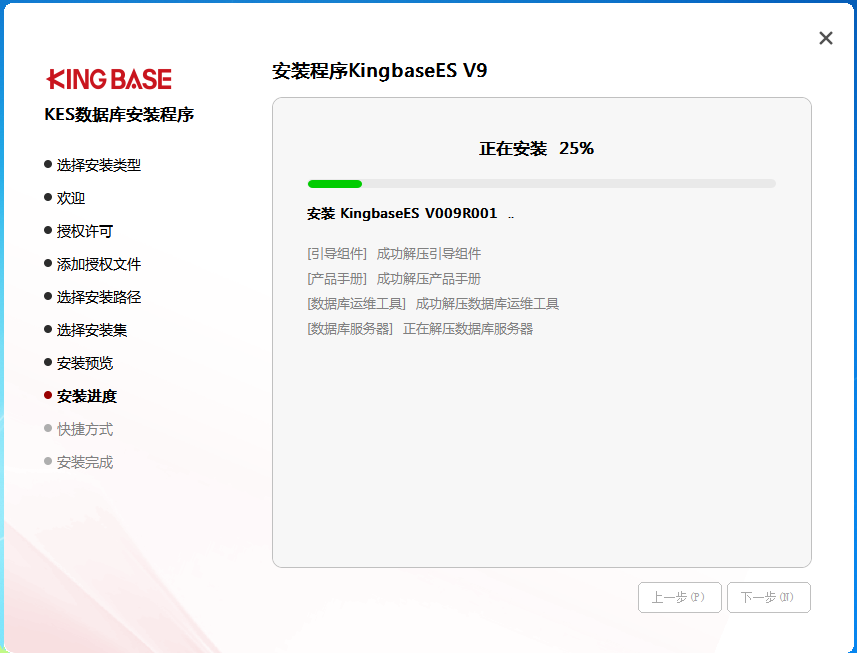
2.8 創建快捷方式
安裝完成后,可以選擇為當前用戶或所有用戶創建快捷方式。
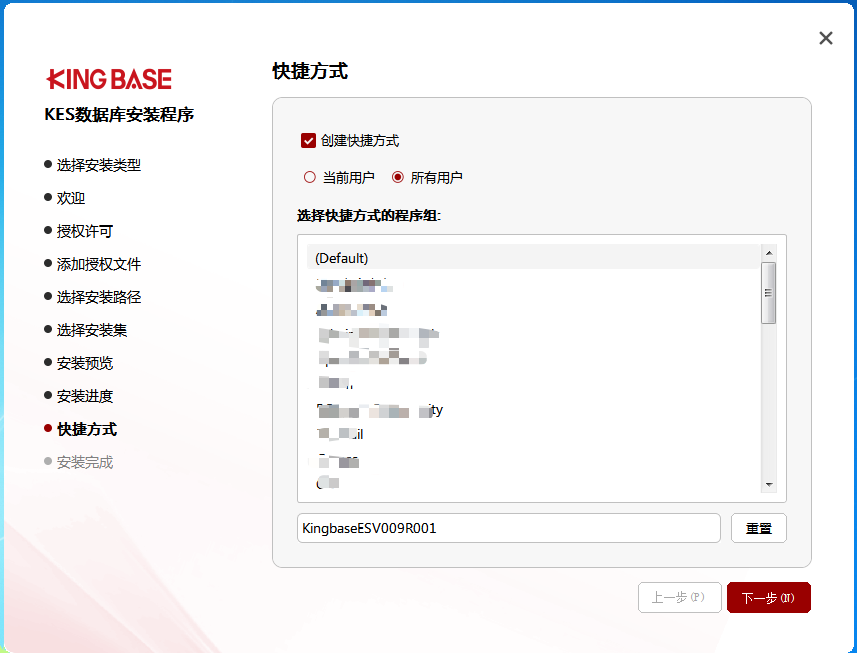
2.9 安裝完成
勾選"初始化數據庫"選項,點擊"完成"后會自動打開數據庫管控工具。
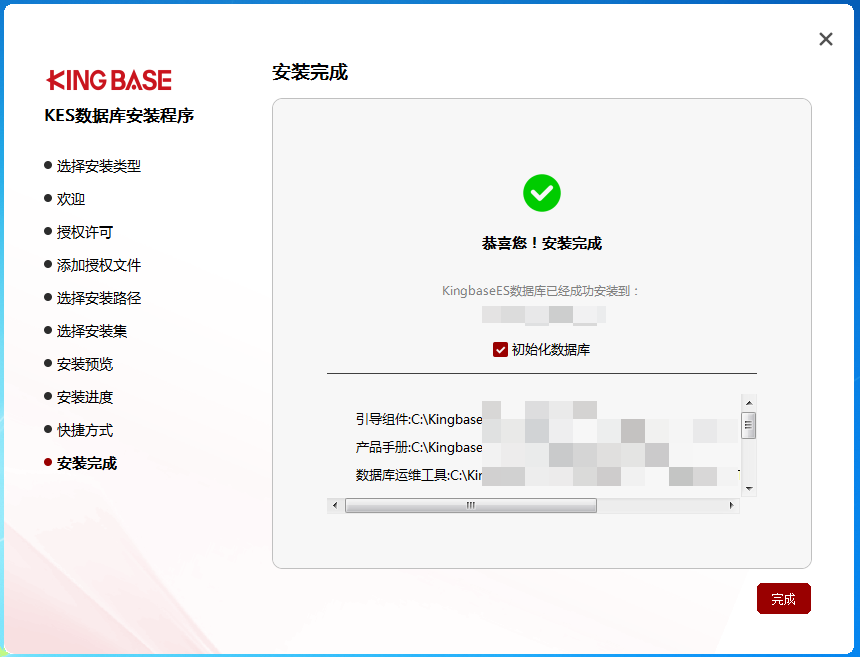
第三部分:初始化數據庫
3.1 使用數據庫管控工具
安裝完成后,通過開始菜單找到"金倉數據庫管控工具"并打開。
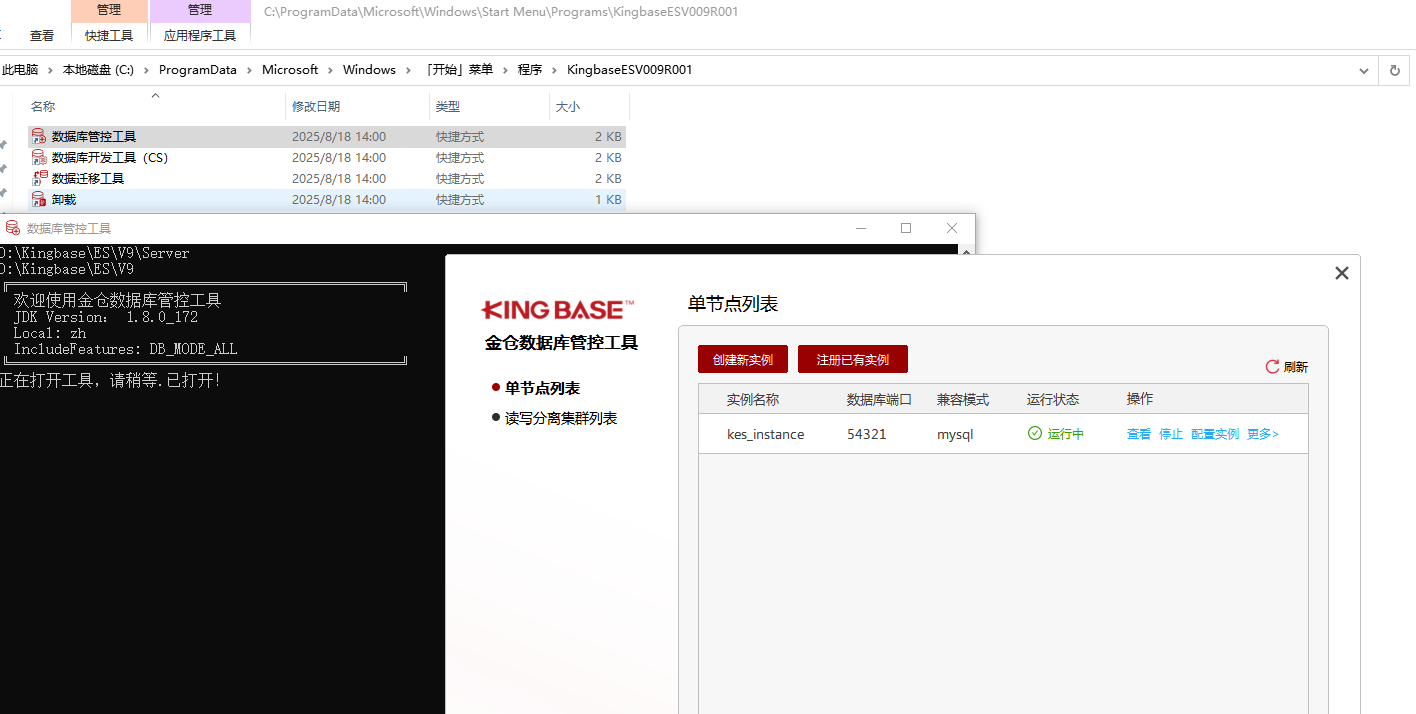
3.2 創建數據庫實例
- 點擊"新建實例"
- 配置實例參數:
- 實例名稱:自定義(如test)
- 端口號:默認54321
- 超級用戶:system(默認)
- 密碼:設置強密碼并牢記
- 點擊"確定"開始初始化
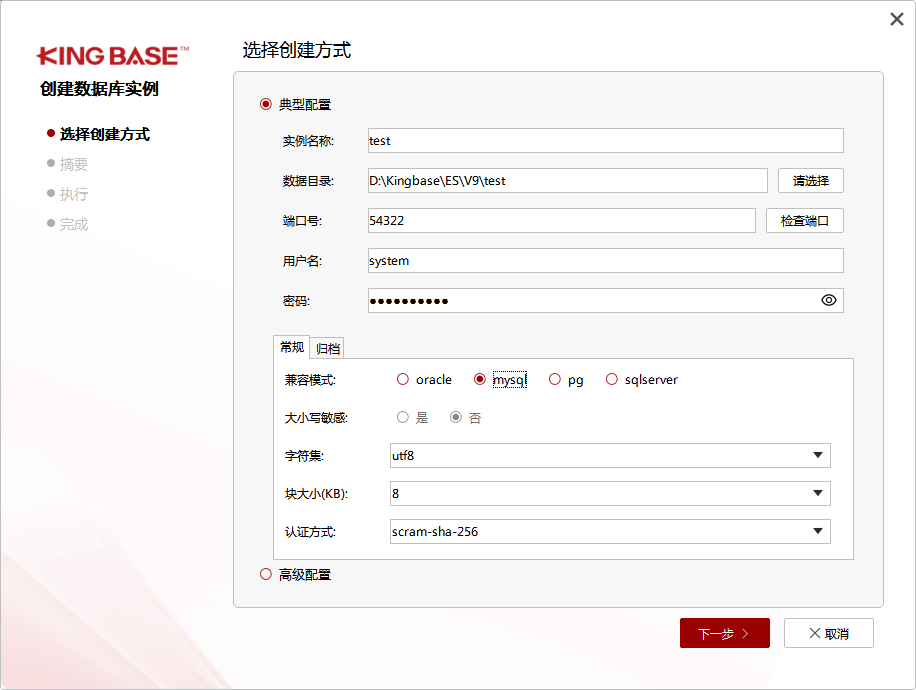
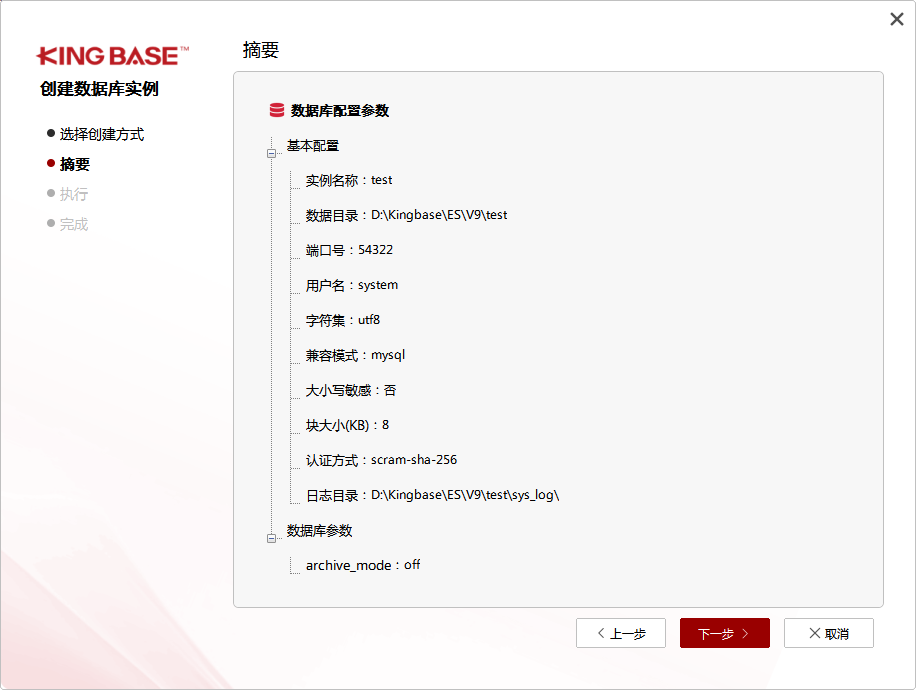
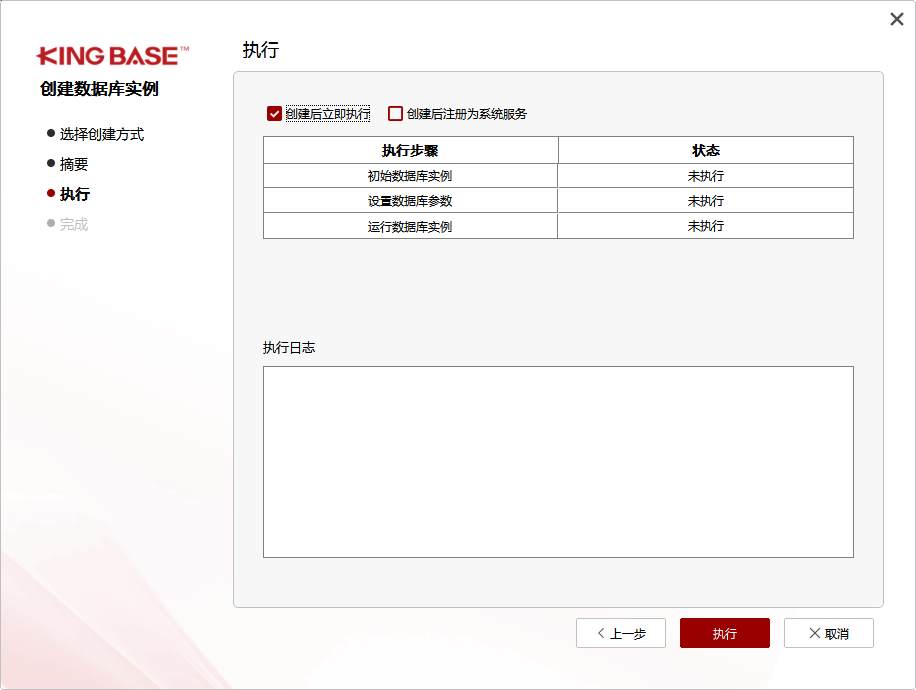
3.3 驗證數據庫服務
初始化完成后,可以通過以下方式驗證:
- 打開服務管理器(services.msc),查看"KingbaseES V9"服務狀態
- 或在命令行執行:
sc query KingbaseESV9
第四部分:使用ksql連接數據庫
ksql是KingbaseES提供的命令行客戶端工具,類似于PostgreSQL的psql。
4.1 配置環境變量
為了方便使用ksql,建議將KingbaseES的bin目錄添加到系統PATH:
- 右鍵"此電腦" → 屬性 → 高級系統設置 → 環境變量
- 在系統變量中找到Path,編輯并添加:
C:\Kingbase\ES\V9\Server\bin
4.2 基本連接命令
打開命令提示符(cmd),使用以下格式連接:
ksql -h 主機名 -p 端口號 -d 數據庫名 -U 用戶名
例如連接本地數據庫:
ksql -h localhost -p 54321 -d kingbase -U system
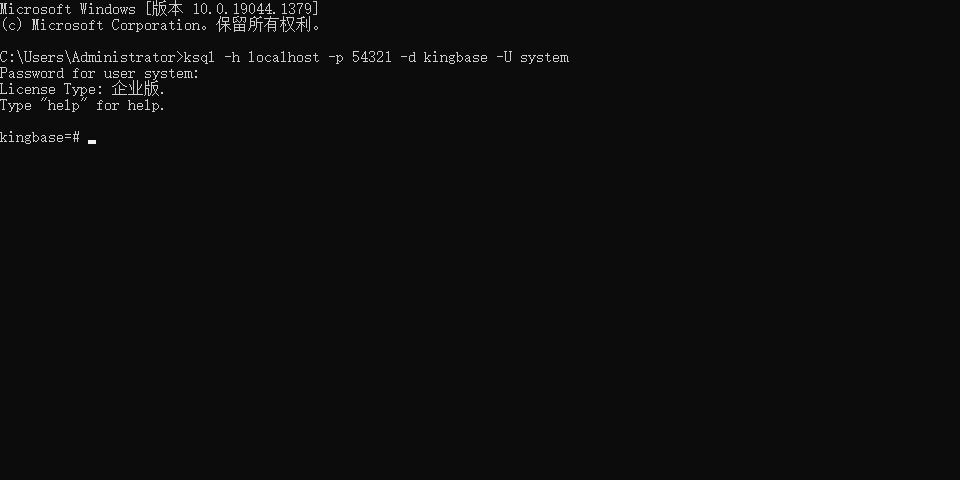
4.3 常用ksql命令
成功連接后,可以執行SQL命令和管理操作:
-- 查看所有數據庫
\l
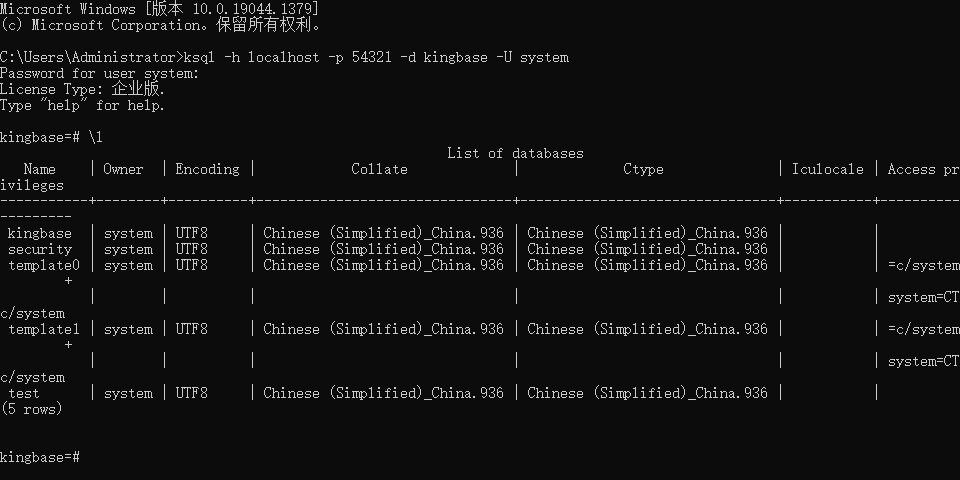-- 切換數據庫
\c 數據庫名-- 查看所有表
\dt-- 查看表結構
\d 表名-- 執行SQL文件
\i 文件路徑-- 退出ksql
\q
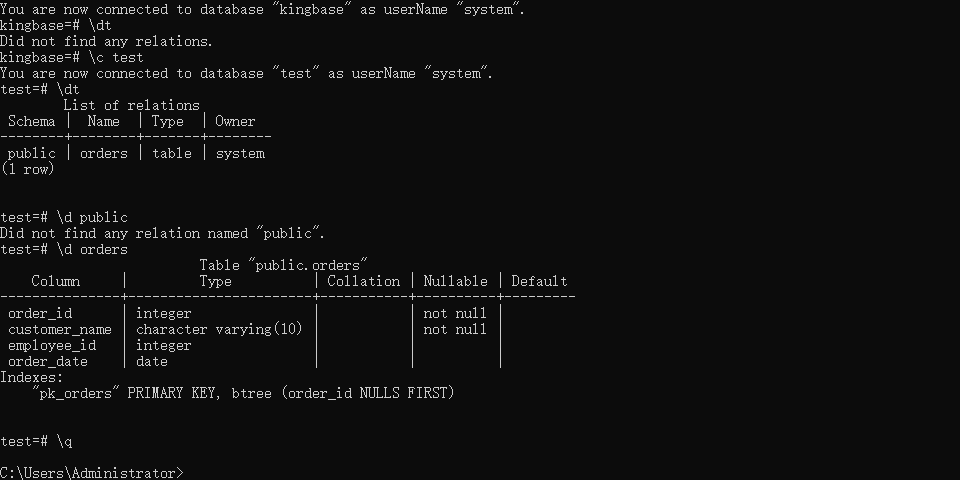
4.4 常見連接問題解決
問題1:連接被拒絕
解決方案:
- 檢查數據庫服務是否運行
- 確認端口號是否正確
- 檢查pg_hba.conf配置(位于數據目錄下)
問題2:認證失敗
解決方案:
- 確認用戶名密碼正確
- 檢查是否區分大小寫
- 必要時重置密碼
第五部分:基本數據庫操作示例
5.1 創建數據庫
CREATE DATABASE testdb;
5.2 創建表
CREATE TABLE employees (id SERIAL PRIMARY KEY,name VARCHAR(100) NOT NULL,department VARCHAR(50),salary NUMERIC(10,2),hire_date DATE
);
5.3 插入數據
INSERT INTO employees (name, department, salary, hire_date)
VALUES ('張三', '技術部', 15000.00, '2020-05-15');
5.4 查詢數據
SELECT * FROM employees WHERE salary > 10000;
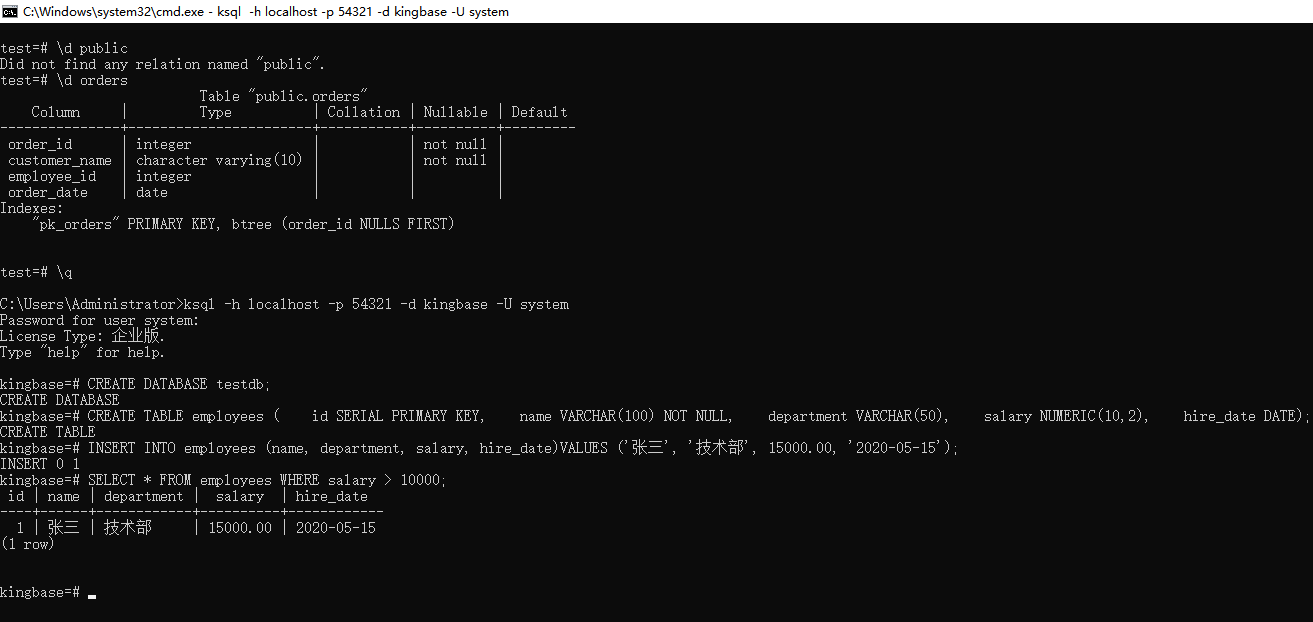
第六部分:日常維護建議
6.1 備份數據庫
sys_dump -h localhost -p 54321 -U system -F c -b -v -f backup.dump kingbase
6.2 恢復數據庫
sys_restore -h localhost -p 54321 -U system -d kingbase -v backup.dump
6.3 性能監控
-- 查看活動連接
SELECT * FROM sys_stat_activity;-- 查看鎖情況
SELECT * FROM sys_locks;
結語
通過本文的詳細步驟,你應該已經成功在Windows系統上安裝并配置了KingbaseES數據庫,并學會了使用ksql工具進行基本操作。KingbaseES作為國產數據庫的優秀代表,其功能強大且兼容PostgreSQL,學習成本相對較低。
在實際使用過程中,建議:
- 定期備份重要數據
- 關注官方文檔和更新
- 加入KingbaseES社區獲取支持
希望這篇指南能幫助你順利開始KingbaseES之旅!如有任何問題,歡迎在評論區留言討論。
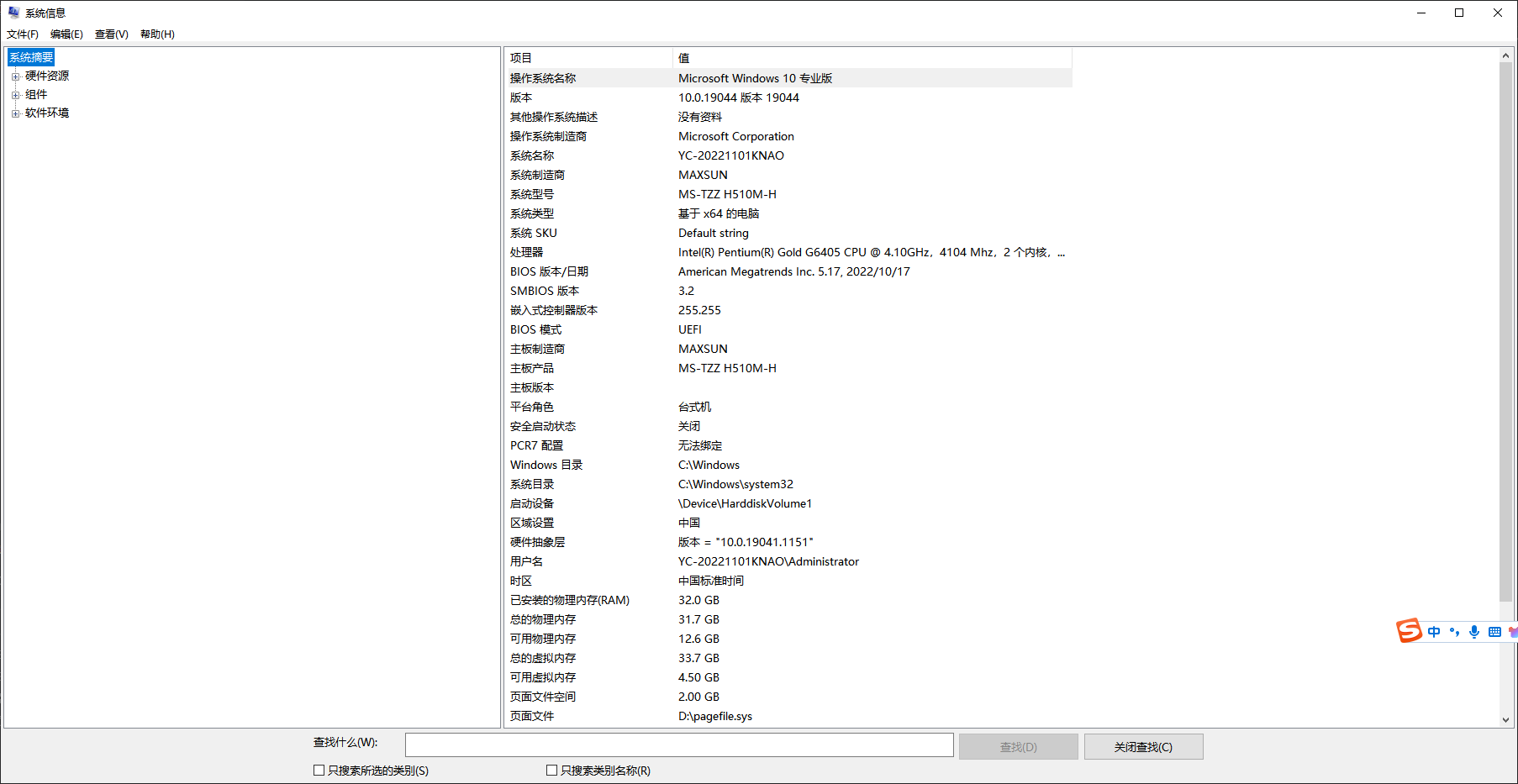







)








根據新Excel模版,標題增加園區、空姓名行填充灰色)


